Como resolver o PowerPoint não pode reproduzir o problema do arquivo de áudio
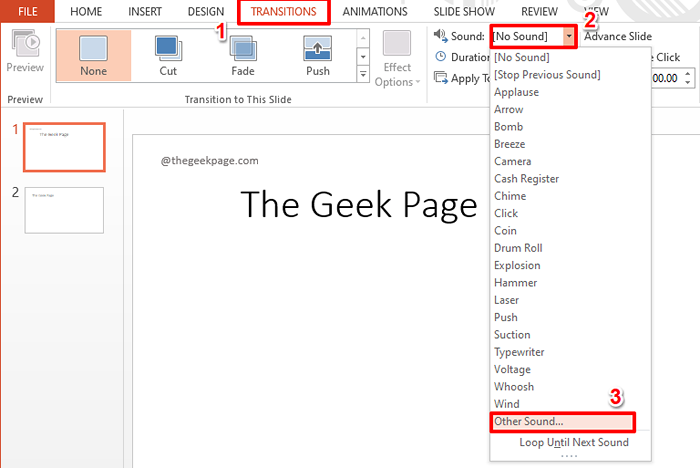
- 2836
- 846
- Enrique Crist
As transições do PowerPoint são sempre divertidas. Quando você aplica um efeito musical a uma transição, torna a transição ainda mais interessante. Mas e se você estiver tentando adicionar um arquivo de música à sua transição e o PowerPoint está dizendo que ele não pode reproduzir o arquivo de áudio que você carregou? Bem, isso definitivamente vai matar toda a diversão! Na maioria das vezes, o problema não deixa pistas para usuários iniciantes. Mas se você ler a mensagem de erro de perto, definitivamente terá algumas pistas sobre como resolver esse problema super simples.
Neste artigo, temos duas seções, a primeira seção que cobre o problema em detalhes e a segunda seção informando como você pode resolver o problema seguindo da maneira mais rápida possível. Espero que você goste de ler!
Cenário de emissão
Nesta seção, explicamos em detalhes quando obtemos o O PowerPoint não pode reproduzir o arquivo de áudio emitir.
Passo 1: Clique em qualquer slide e clique no Transições guia no topo.
Agora, clique no menu suspenso associado ao Som opção e escolha Outro som Da lista de opções disponíveis.
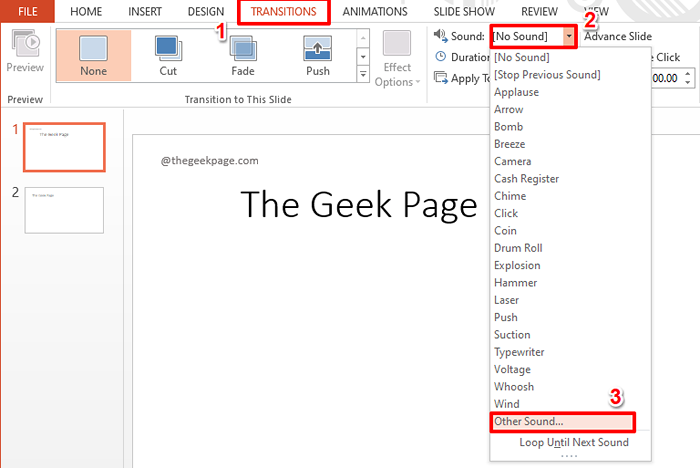
Passo 2: Navegue até o local onde seu arquivo de áudio está presente. Se você não conseguir encontrar o arquivo em seu local, clique no Arquivos de áudio botão suspenso e escolha Todos os arquivos em vez de.
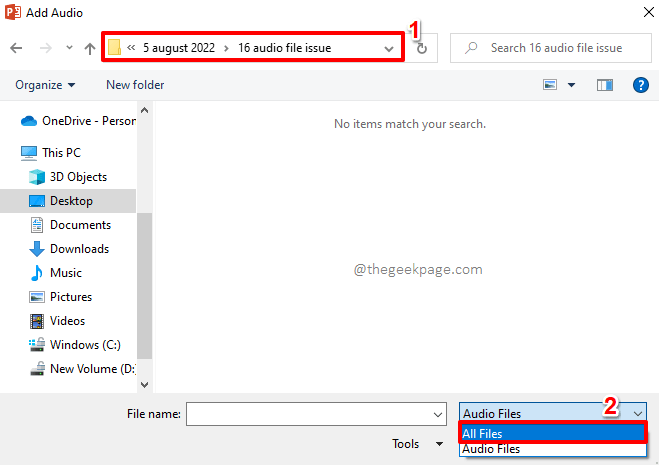
etapa 3: Agora você poderá ver seu arquivo de áudio. Clique no arquivo para selecioná -lo e depois atingir o OK botão.
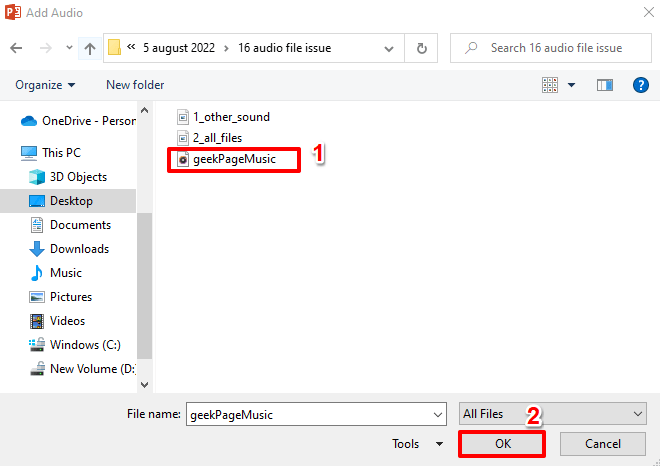
Passo 4: PowerPoint agora lhe dará uma mensagem de aviso dizendo que não pode reproduzir o arquivo de áudio que você selecionou. Ele também dá uma dica de que o arquivo que você seleciona deve estar em .WAV formatar.

Solução
A solução para o problema acima está em converter seu arquivo de áudio, seja em qualquer formato, para .WAV formato para que possa ser carregado pelo PowerPoint em sua apresentação.
Neste método, estaríamos usando um conversor online para realizar nossa conversão de .mp3 arquivo para .WAV arquivo.
Passo 1: Inicie qualquer navegador da web e pesquise on-line .conversor WAV.
Você pode escolher qualquer site conforme sua preferência. Nós clicamos no primeiro resultado da pesquisa.
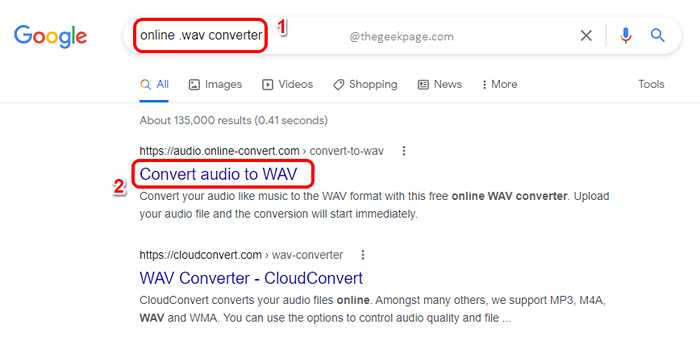
Passo 2: Agora a janela de conversão se abriria.
Você terá um botão Para escolher o arquivo de áudio, para ser convertido, da sua máquina. Ou você pode entrar no URL se for um recurso online. Você também pode obter o arquivo de Dropbox ou de Google Drive De acordo com sua preferência.
Depois que o arquivo for selecionado, ele será carregado e você deverá clicar no COMEÇAR botão para iniciar a conversão.
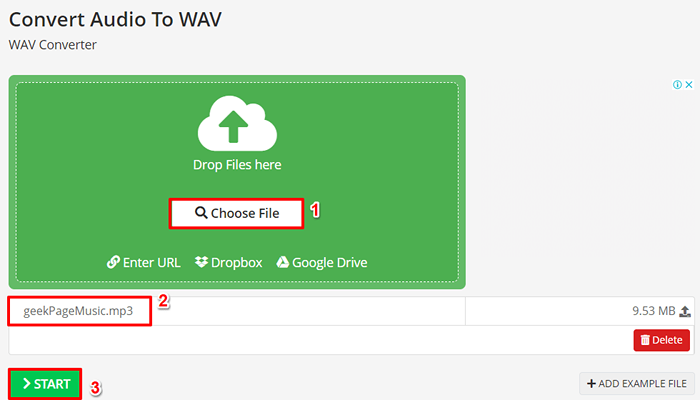
etapa 3: Depois que o arquivo é convertido para aceno formato, você terá a opção de baixá -lo clicando no Download botão.

Passo 4: Agora você terá o Salvar como janela antes de você.
Navegue até o local onde você deseja salvar o arquivo. Você pode dar um nome ao seu arquivo sob o Nome do arquivo campo.
O Salvar como tipo O campo será automaticamente definido como Som de onda. Não há nada para mudar lá.
Depois de terminar, acerte o Salvar botão.
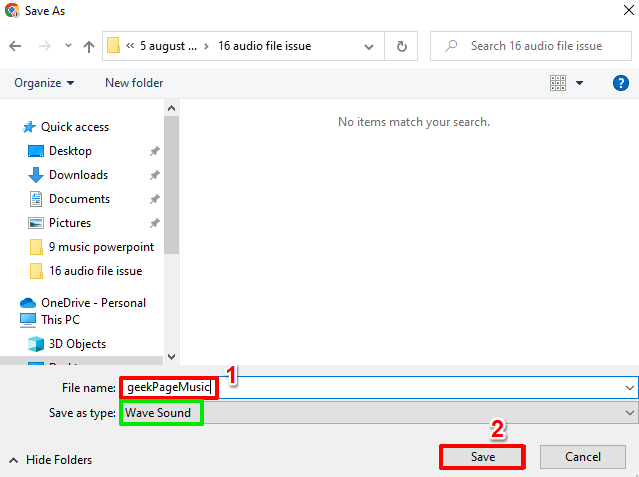
Etapa 5: Agora, vamos voltar ao PowerPoint mais uma vez.
Acerte o Transições guia na parte superior da fita.
Agora, clique no botão suspenso associado ao Som opção e escolha Outro som Da lista de opções disponíveis.
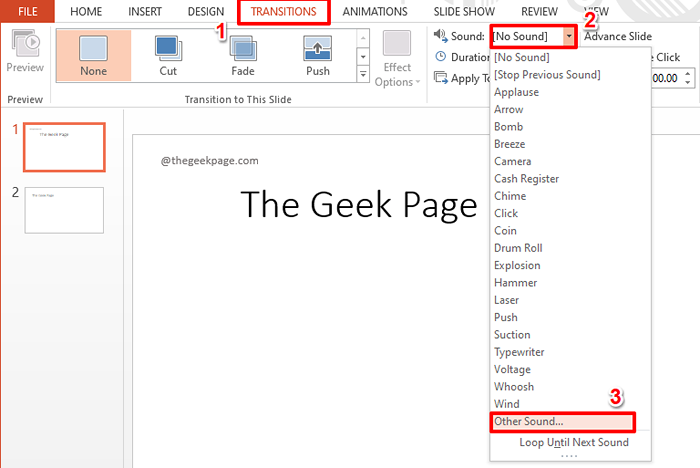
Etapa 6: Navegue até o local em que você salvou seu arquivo de onda convertido em Passo 4.
O arquivo agora seria visível sem dificuldades como está em aceno formatar.
Acerte o OK botão.
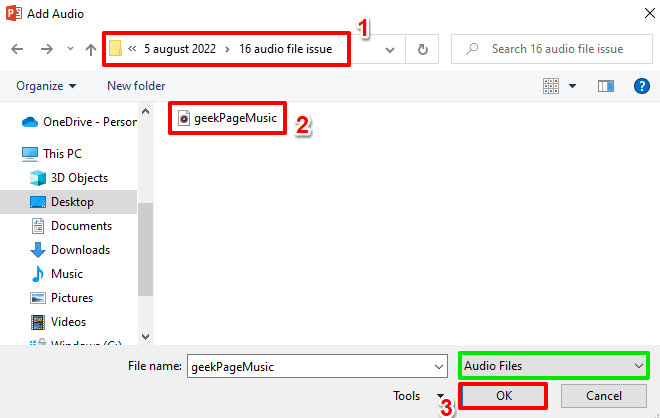
Etapa 7: É isso. O arquivo agora é carregado e a música é tocada durante a transição.
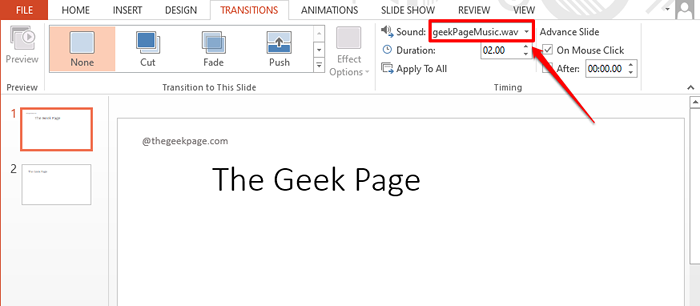
Por favor, diga -nos na seção de comentários se você poderia corrigir com êxito a questão do PowerPoint não conseguir reproduzir o arquivo de áudio, seguindo a solução mencionada em nosso artigo.
Existem muitos mais truques, dicas, instruções e hacks a caminho! Fique atento!
- « Como remover os sons efeitos de animação de uma só vez no MS PowerPoint
- Como consertar o Twitch não está indo para a tela cheia »

